
Amazon propose un contrôleur Bluetooth à coupler avec leurs unités multimédia Fire TV et Fire TV Stick, mais si vous n'êtes pas fan de débourser 40 $ pour un contrôleur (surtout si vous avez déjà des contrôleurs de jeu), vous n'avez pas à. Lisez la suite pendant que nous vous montrons comment coupler des contrôleurs tiers filaires, sans fil et Bluetooth.
Pourquoi est-ce que je veux faire ça?
Quarante dollars pour un contrôleur de jeu pour votre boîte / clé multimédia en continu, c'est un peu cher, surtout si vous ne savez pas si vous êtes même prêt à vous engager à transformer votre Fire TV / Fire TV Stick en une machine de jeu.
Le jeu mobile sur le téléviseur en est encore à ses balbutiements (et dans la plupart des cas, une nouveauté au mieux si vous vous limitez à jouer à des jeux Android de la génération actuelle qui ont été portés sur la plate-forme que vous utilisez plutôt que d'émuler des jeux plus anciens) . Nous ne vous blâmerons guère si vous ne voulez pas investir beaucoup d'argent dans l'achat de contrôleurs de marque Amazon lorsque vous pouvez soit réutiliser les contrôleurs que vous avez déjà, soit acheter des contrôleurs que vous pouvez facilement passer à un système différent si vous n'êtes pas particulièrement amoureux. avec des jeux sur Fire TV.
Bien que nous décrivions généralement ce dont vous avez besoin pour un didacticiel en premier lieu dans le didacticiel, la liste des matériaux varie en fonction du type de contrôleur (s) que vous associez à votre appareil. En tant que tel, nous examinerons ce dont vous avez besoin dans chaque section.
De plus, si vous êtes ici pour associer une manette avec votre Fire TV Stick, vous devez passer à la dernière section consacrée aux contrôleurs Bluetooth car l'absence de port USB sur la Fire TV Stick empêche les utilisateurs d'utiliser autre chose que des solutions Bluetooth. Encore une fois, pour mettre l'accent, vous ne pouvez pas coupler des contrôleurs filaires ou sans fil (2,4 GHz) avec le Fire TV Stick; vous ne pouvez coupler que des contrôleurs Bluetooth.
Contrôleurs filaires
Bien que le port USB du Fire TV soit malheureusement entravé pour le moment (il ne prend pas, par exemple, en charge le montage de supports USB), il est toujours utile pour les besoins de ce didacticiel car vous pouvez brancher des périphériques d'entrée USB, y compris des contrôleurs de jeu.
EN RELATION: Comment choisir le hub USB parfait pour vos besoins
Dès la sortie de la boîte, le Fire TV prend en charge une variété de contrôleurs filaires, y compris le Xbox 360 contrôleur et le Logitech F310 et de nombreux autres contrôleurs Logitech comme le F510 et Dual Action (qui ne sont plus en production active, mais de nombreuses personnes les possèdent et ils sont largement utilisés). Bien que vous ne puissiez pas associer des contrôleurs PlayStation 3 sans fil sans rooter votre appareil, Fire TV inclut un keymap pour le contrôleur PlayStation 3; bien que nous n’ayons pas de contrôleur PlayStation 3 filaire tiers pour le tester, nous sommes enclins à penser que cela fonctionnerait étant donné la présence du fichier keymap pour le contrôleur.
Pour utiliser un contrôleur USB filaire, vous pouvez simplement brancher le contrôleur sur le port USB à l'arrière du Fire TV. Plusieurs contrôleurs avec un concentrateur USB fonctionnent également; non seulement nous avons pu brancher plus d'un contrôleur Xbox 360 filaire de cette façon, mais la prise en charge des contrôleurs 360 est suffisamment avancée pour que le numéro de joueur correct soit même allumé sur chaque contrôleur.
Même si le contrôleur ne fonctionne pas bien pour naviguer dans les menus de Fire TV, nous vous recommandons de l'essayer avec certains jeux avant d'abandonner le contrôleur (en particulier si les jeux / émulateurs que vous utilisez permettent le remappage des touches).
Contrôleurs sans fil
En plus de prendre en charge les contrôleurs câblés directement via USB, Amazon Fire TV prend également en charge les contrôleurs sans fil via une clé (tout comme le Dongle Xbox 360 que nous avons utilisé dans ce didacticiel ). L'utilisation de la méthode sans fil vers dongle fonctionne pour les contrôleurs Xbox 360 et Wii U Pro.
EN RELATION: Comment connecter une manette Xbox 360 sans fil à votre ordinateur
Afin de profiter de la connectivité, vous aurez besoin d'un dongle approprié pour chaque standard de contrôleur comme celui-ci Récepteur Windows Xbox 360 ou ca Récepteur Wii U Pro . Branchez le dongle dans le port USB de l'Amazon Fire TV, appuyez sur le bouton de synchronisation sur le dongle et sur le bouton de synchronisation sur les télécommandes sans fil, et vous êtes en affaires.
Bien que nous n'ayons eu aucun problème à coupler directement les contrôleurs Xbox 360 sans fil au Fire TV, certains utilisateurs ont signalé qu'ils devaient d'abord brancher le dongle sur un ordinateur et y associer les contrôleurs avant de le permuter sur le Fire TV. Comme avec les contrôleurs filaires 360, il existe une prise en charge complète, y compris l'éclairage du bon numéro de joueur.
Contrôleurs Bluetooth
Si vous possédez une clé Fire TV, c'est le seul moyen d'ajouter un contrôleur à votre appareil. Pour illustrer les étapes, nous utiliserons le contrôleur Bluetooth fourni avec microconsole Ouya , mais vous pouvez utiliser à peu près n'importe quel contrôleur Bluetooth générique. Si vous avez déjà un contrôleur sous la main, nous vous suggérons d'essayer de le coupler et de voir comment cela fonctionne avant d'en acheter un nouveau (ou d'essayer toute sorte de mise à jour du micrologiciel, le cas échéant).
Nyko fait une version de leur PlayPad Pro pour Amazon Fire TV (et Fire TV Stick) qui coûte 20 $ et fonctionne dès la sortie de la boîte avec le système Fire TV. Alternativement (et parce que le pad spécifique à Fire TV est en cours de commande depuis des mois pour le moment), vous pouvez acheter le moins cher Playpad Pro pour Android unité (17 $) et flashez-le avec une mise à jour gratuite du micrologiciel.
le Playstation Dualshock 4 controller fonctionne hors de la boîte (et le bouton d'accueil de Playstation au centre de la manette fonctionne même comme un bouton d'accueil de Fire TV). Certains utilisateurs, cependant, signalent des mappages de clés étranges qui ne peuvent être corrigés que si vous avez une unité enracinée dans laquelle vous pouvez installer de nouvelles cartes de clés. Si vous utilisez la manette avec des jeux qui permettent un remappage en jeu, ce n'est pas un problème.
Contrairement à la facilité de connexion et de lecture des contrôleurs filaires (et aux options de connexion et de synchronisation des contrôleurs sans fil), les contrôleurs Bluetooth doivent être correctement synchronisés avec le Fire TV ou le Fire TV Stick. Jetons un coup d'œil au processus de jumelage; les étapes sont identiques pour Fire TV et Fire TV Stick.

Naviguez sur votre appareil vers le menu Paramètres (le dernier élément de la liste de navigation principale de gauche que vous voyez au démarrage de l'appareil). Sélectionnez le menu des paramètres et naviguez vers la droite jusqu'à atteindre la section «Contrôleurs» comme le montre la capture d'écran ci-dessus. Sélectionnez l'entrée, puis sélectionnez «Contrôleurs de jeu Bluetooth».
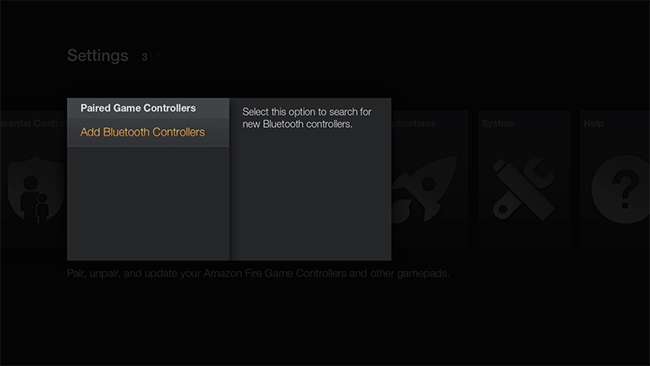
Sélectionnez «Ajouter des contrôleurs Bluetooth» dans le menu suivant.

À ce stade, l'appareil recherche activement les appareils Bluetooth disponibles. Appuyez et maintenez le bouton de couplage sur votre contrôleur Bluetooth et attendez que le contrôleur se synchronise avec votre appareil.
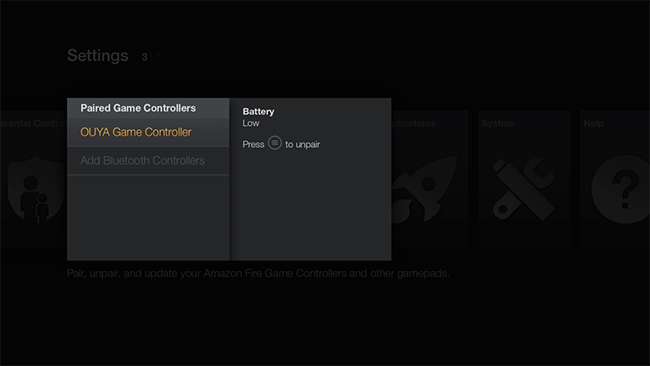
En règle générale, la manette sera identifiée de manière générique comme une «manette de jeu» lorsque la synchronisation commence mais, en supposant que la manette fournisse un nom, elle recevra un nom plus spécifique comme indiqué dans la capture d'écran ci-dessus où notre manette a été correctement identifiée comme «OUYA Game». Manette."
À ce stade, vous devriez être prêt à partir si vous avez un contrôleur compatible connu comme le OUYA ou le DualShock 4, sinon il est temps de faire tourner le contrôleur et de tester les fonctions. N'oubliez pas que même un contrôleur qui fonctionne mal en naviguant dans les menus par défaut de Fire TV peut être remappé dans certains jeux (et la plupart des émulateurs) pour fonctionner parfaitement pour ce jeu ou système d'émulateur particulier.
Pour plus d'informations et des conseils de dépannage, nous vous recommandons de consulter les forums de discussion généraux sur Fire TV chez XDA Developers avec un accent sur ce thread de compatibilité du contrôleur .







